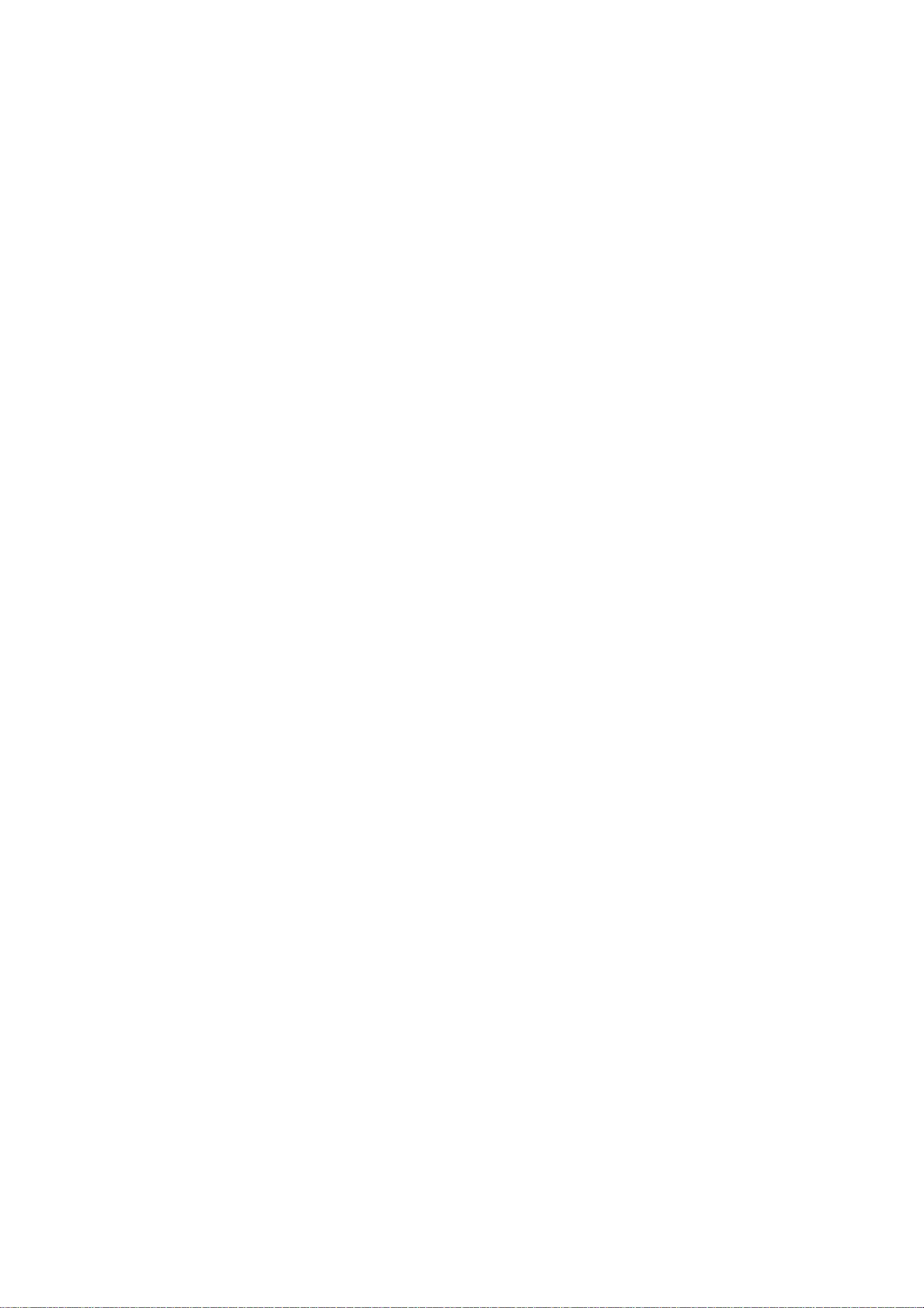局域网打印机共享设置指南
版权申诉
117 浏览量
更新于2024-09-07
收藏 73KB PDF 举报
"这篇文档详细介绍了如何设置局域网连接以及打印机共享的步骤,主要分为三个部分:配置打印机主机、配置协议和客户机的安装与配置。"
在局域网中设置打印机共享可以让多台电脑共用一台打印机,极大地提高了工作效率和资源利用率。以下是详细步骤:
1. **配置打印机主机**:
主机是直接连接打印机的电脑,它将提供共享打印服务。首先,将打印机物理连接到主机,并开启打印机电源。通过主机的“控制面板”进入“打印机和传真”设置,右键点击空白处,选择“添加打印机”。在向导中选择“连接到此计算机的本地打印机”,并启用“自动检测并安装即插即用的打印机”。主机将自动检测到打印机,接着插入打印机驱动程序光盘安装驱动。完成后,打印机图标会在“打印机和传真”中显示。右键点击新安装的打印机,选择“共享”,在“共享”选项卡中勾选“共享这台打印机”,并输入共享名,如"CompaqIJ",点击“确定”。
2. **配置协议**:
为了确保共享功能正常运行,主机和客户机都需要安装“文件和打印机的共享协议”。在主机上,右键点击“网上邻居”,选择“属性”,然后右键点击“本地连接”,选择“属性”。检查“常规”选项卡中的“此连接使用下列项目”列表,如果未找到“Microsoft的文件和打印机共享”,则需添加。点击“安装”->“服务”->“添加”->“文件和打印机共享”,最后确认安装。
3. **客户机的安装与配置**:
对于需要共享打印机的客户机,也需进行相应设置。假设客户机同样使用XP系统,打开“添加打印机向导”,选择“打印机”选项。在“指定打印机”页面,有多种添加方式可供选择。通常,客户机会通过网络自动发现共享的打印机。一旦发现,按照提示安装相应的打印驱动程序,完成打印机的共享设置。
以上步骤完成后,局域网内的其他电脑就能访问并使用主机上共享的打印机,实现高效便捷的打印资源共享。如果在安装过程中遇到兼容性问题,可以提前在主机上安装各种操作系统版本的驱动程序,以简化客户机的设置过程。此外,确保所有电脑的网络连接正常,且在同一工作组中,以确保打印机共享的顺利进行。
点击了解资源详情
点击了解资源详情
点击了解资源详情
2021-11-22 上传
2021-11-24 上传
2022-02-26 上传
2022-02-05 上传
fuhongy
- 粉丝: 0
- 资源: 4万+
最新资源
- MPU6050.zip_微处理器开发_C/C++_
- Http抓包工具.zip
- imvijayps.github.io
- passwordmanager:使用烧瓶的密码管理器
- DTCMS网站内容管理系统 v2.0 Access版
- robotframework-pyspherelibrary:围绕pysphere的包装器,添加了连接缓存
- phpSmile-开源
- 植绒蜻蜓
- HackerRank:C#JavaC ++ Python中的HackerRank解决方案
- Freelancer Helper-crx插件
- OSSU-Computer-Science-Progress:我通过OSSU CS学位取得的进步
- shuffle-deck
- ezzy-config-setup:函数的类似于Java的配置
- MZRCFC.rar_按钮控件_Borland_C++_
- TheCSharp:演示了所有有趣的CSharp语言功能
- BUSA-8090